Endre kolonnene i rader og rader tilkolonner er enkelt, og det tar bare et klikk for å transponere et valgt felt til raden og omvendt. Excel 2010, som tidligere Excel-versjoner, tilbyr en en enkel måte å raskt transponere rader og kolonner. For de som ikke er kjent med rad / kolonne-transponeringsfunksjon, tillater den å skifte verdiene i en valgt kolonne til rad og omvendt, og hindre brukere i å manuelt kopiere og lime inn hver celleverdi. Du vet kanskje at transponeringsalternativet er tilgjengelig fra Lim inn spesial-menyen, som også inneholder alternativer som lim inn vanlig verdi, lim inn formel, lim inn formel og funksjon, lim inn uten rammer, lim inn med kildekolonnebredde osv. Siden det er tilknyttet Excel-lime funksjon, må du først kopiere kolonnen eller raden du ønsker å transponere til rad eller kolonne. Når det ønskede datasettet i en rad eller kolonne er valgt, bare flytt til cellen der du vil transponere den kopierte raden / kolonnen, og høyreklikk på den for å velge transponere fra Lim inn spesialmeny. I dette innlegget dekker vi hvordan du kan endre en rad til kolonner og omvendt.
For å transponere rader eller kolonner, velg hele kolonnen eller raden og kopier den ved å trykke Ctrl + C på tastaturet. Nå velger du stedet der du vil transponere den kopierte raden.

Nå, alt du trenger er å bruke hurtigtastkombinasjonen Ctrl + V for å lime inn den kopierte raden / kolonnen. Når du har limt inn, klikker du på (Ctrl) menyknapp for å avdekke utvidede lim innstillinger. Bare velg Transpose for å transponere den valgte raden / kolonnen.
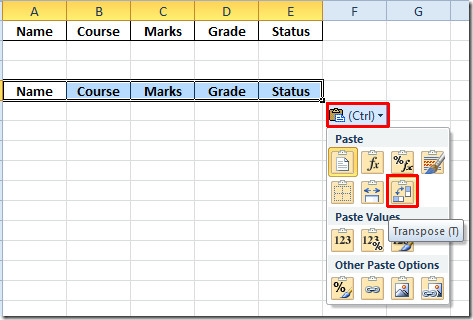
Dette vil umiddelbart endre rader til kolonner. På samme måte kan du transponere kolonner til rader fra Lim inn spesial-menyen.
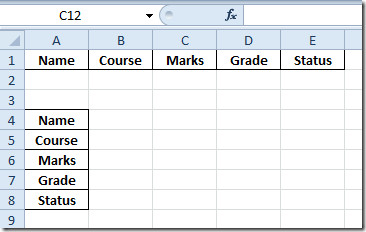













kommentarer